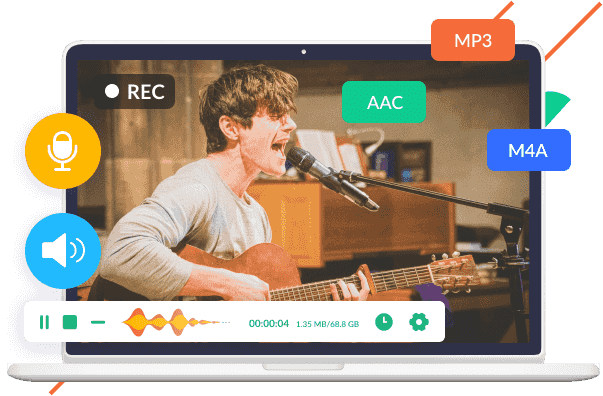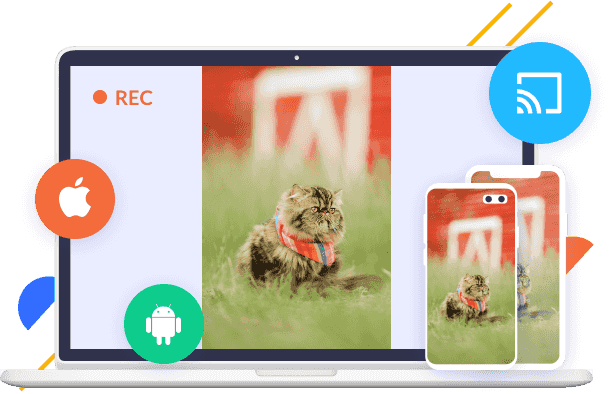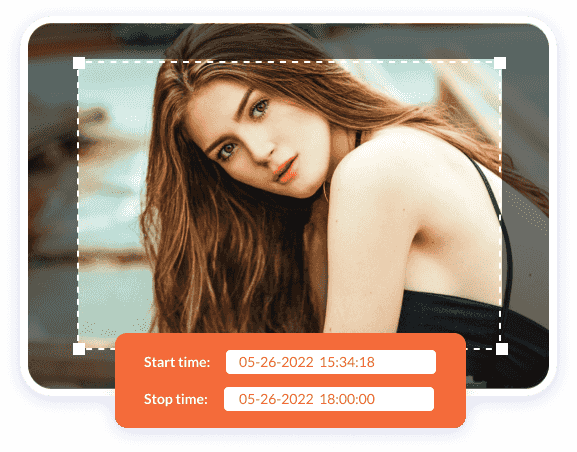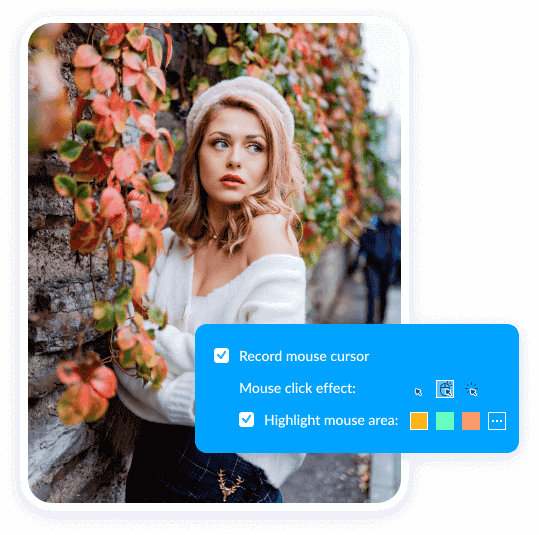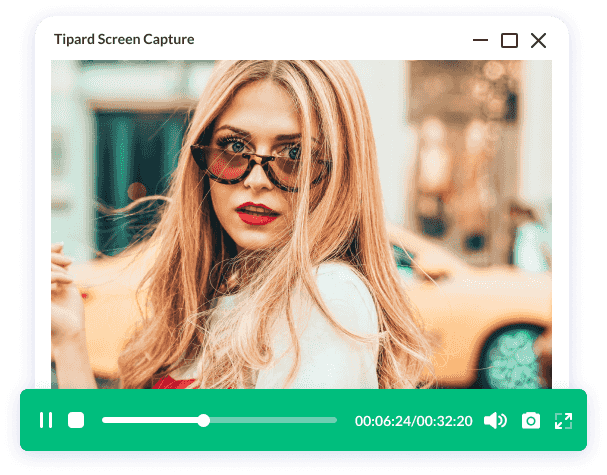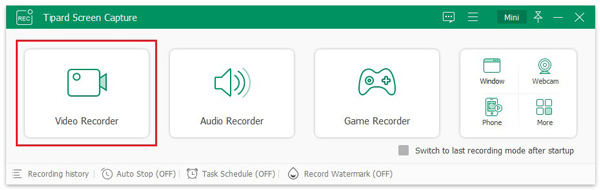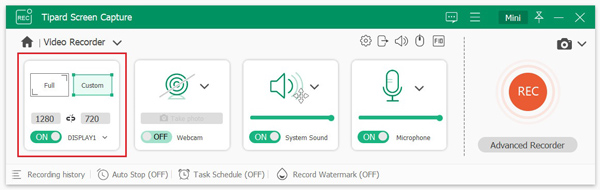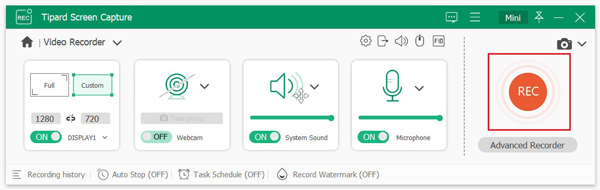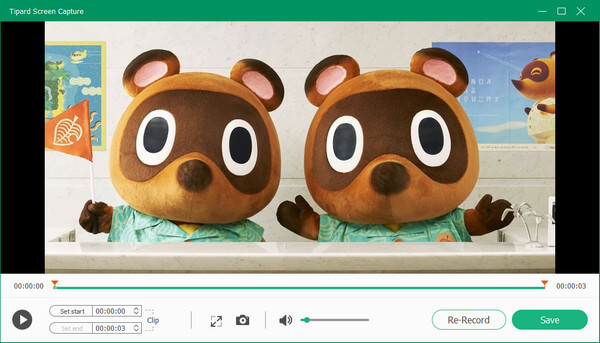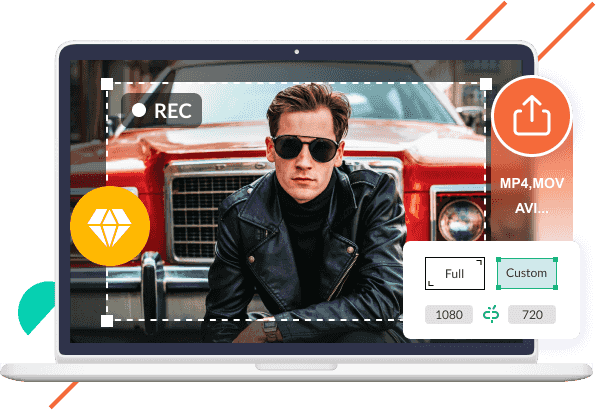
Video Kaydedin ve Ekranı Yüksek Kalitede Yakalayın
Ekran Yakalama yazılımı size yardımcı olur ekran görüntüsü al hareketler ve eylemler kolayca. Öğreticiler oluşturmak, ekran görüntüleri yakalamak, web kamerası içeriklerini kaydetmek, görüntülü arama sohbetlerini kaydetmek ve oyun videoları yapmak istiyorsanız bu süper aracı kullanabilirsiniz. kayıt aracı başarmak için.
Dahası, videonuzu kaydettiğinizde, şunları yapabilirsiniz: alan boyutunu seç yakalamadan önce video ekranının Alan boyutunu özelleştirirken iki seçenek vardır, 1280×720 gibi sabit bir eşleşme seçin veya belirlemek için farenizi sürükleyebilirsiniz. Ayrıca, oynatıcınızda kolayca oynatmak için video kayıtlarını MP4 veya WMV olarak kaydedebilirsiniz.
 Mac Sürümüne Git
Mac Sürümüne Git Windows Sürümü'ne gidin
Windows Sürümü'ne gidin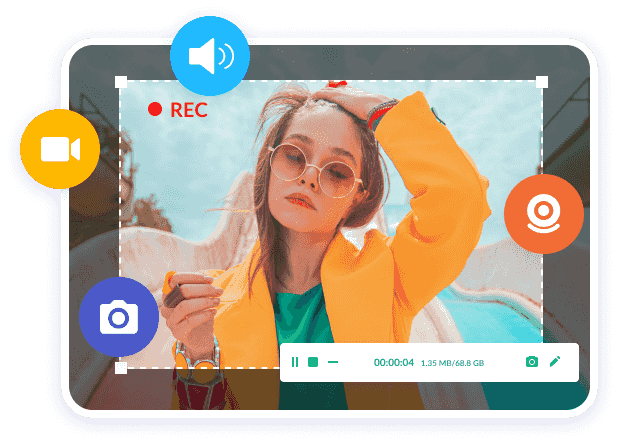
 ekran Yakalama
ekran Yakalama